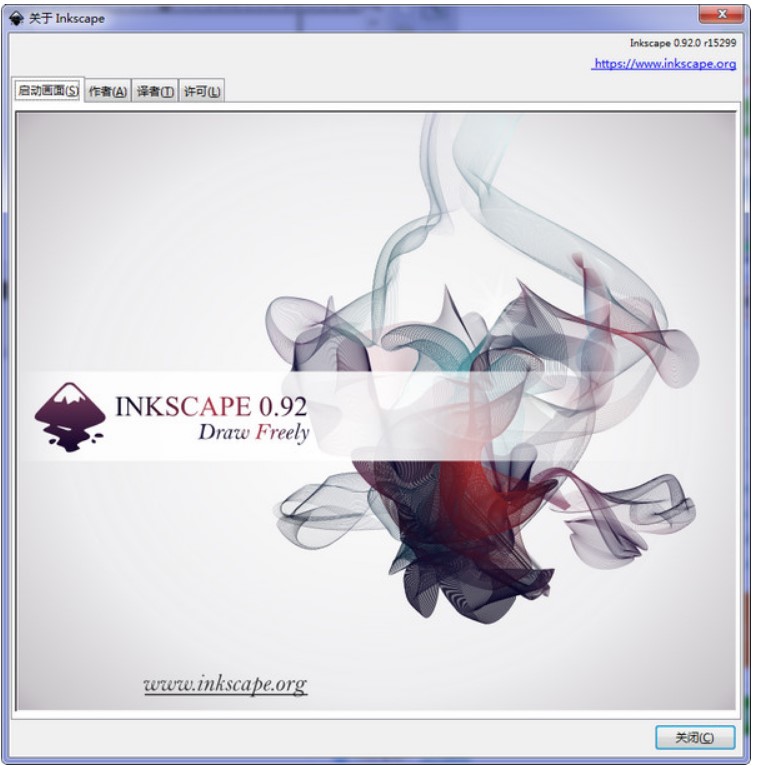一图胜千言,超好用的一款制图软件推荐,它就是:Inkscape。这款软件非常好用,,它不仅仅是对图片编辑有很大的支撑,更是图片工作者的好工具。
Inkscape inkscape中文版不但是一款专业免费开源的矢量图片制作编辑器,更是一个开放源码的矢量绘图软件,它的功能十分强大,除了基本的点、线、面、圆形、矩形、曲线之外,还可以做到三维颜色等等高级功能。矢量绘图软件,类似于Coreldraw,Adobe Illustrator等。形、矩形、曲线之外,还支持三维颜色等功能,它支持创作共用的元数据、节点编辑、图层、复杂的路径运算、位图描摹(根据点阵16进制色差复制绘制矢量图的算法)、文本绕路径、流动文本、直接编辑 XML 等。它可以导入JPEG、PNG、TIFF 等格式,并输出为 PNG 和多种位图格式。
功能介绍
涵盖四种形状工具:矩形、椭圆、星形和螺旋线。接下来你将看到Inkscape在形状绘制上的能力,结合实例来演示这些工具的用法和用途。
矢量图制作编辑软件Inkscape中文版图二
通过Ctrl+Arrows,滚轮,或者中键拖动 将绘图页面向下卷动。Inkscape软件拥有四种可以通用的形状工具,Inkscape软件可以创建和编辑相应的形状。每种形状类型都具有某些共同的特征,小伙伴们可以通过拖动式的控制柄和一些数值参数来调节,使其具有不同的外观。
例如,在星形工具中,可以改变星的角数,边长,圆角,角度等,但其形状仍是星形。该形状不像简单路径那样“自由”,所以会更有趣,也更有用。形状总是可以转为路径(Ctrl+Shift+C),但路径不能转为形状。
形状工具包括:矩形,椭圆,星形,和 螺旋线。
Inkscape的特点
对象创建
绘图:铅笔工具(用简单路径的徒手绘画),钢笔工具(创建贝塞尔曲线和直线),书法工具(使用填写路径代表书法笔画的徒手绘画)
形状工具:矩形(可能有圆角),椭圆(包括圆,弧,段),星/多边形(可以是四舍五入和/或随机化),螺旋形
文字工具(多行文字,全画布编辑)
嵌入式位图(使用命令创建并嵌入所选对象的位图)
克隆(“活”对象的链接副本),包括创建克隆的模式和安排的工具
对象操纵
转换(移动,缩放,旋转,倾斜),交互式和指定精确的数值
Z级操作(升降)
分组对象(“在组中选择”而不取消分组,或“输入组”使其成为临时图层)
图层(锁定和/或隐藏单个图层,重新排列等等;图层可以形成分层树)
对齐和分配命令
填充和中风
颜色选择器(RGB,HSL,CMYK,色轮,CMS)
颜色选择工具
复制/粘贴样式
梯度编辑器,能够实现多站梯度
图案填充(位图/向量)
划线笔画,具有许多预定义的破折号
路径标记(结束,中间和/或开始标记,例如箭头)
路径上的操作
节点编辑:移动节点和贝塞尔句柄,节点对齐和分配等
转换为路径(用于文本对象或形状),包括将笔划转换为路径
布尔运算
路径简化,具有可变阈值
路径填充和开始,包括动态和链接的偏移对象
位图跟踪(彩色和单色路径)
文字支持
多行文字
使用任何安装的大纲字体,包括从右到左的脚本
字距调整,字母间距调整
路径上的文字(文字和路径均可编辑)
形状文字(笔画填充形状)
渲染
完全抗锯齿显示
Alpha透明度支持显示和PNG导出
完成“拖动”在交互式转换过程中渲染对象
文件格式
完美符合SVG格式的文件生成和编辑
在XML编辑器中实时观看和编辑文档树
PNG,OpenDocument绘图,DXF,sk1,PDF,EPS和PostScript导出格式等
用于导出和转换的命令行选项
矩形绘制技巧:
与Ctrl键配合,我们可以绘制出正方形或边长为整数比率(2:1,3:1等)的矩形。
刚绘制的矩形(新绘的矩形总是自动被选中)在三个角上显示3个控制柄,但实际上是有四个控制柄的,假设矩形没有圆角,右上角的两个是重合的。这两个是倒圆控制柄;另外两个(左上和右下)是缩放控制柄。
首看倒圆控制柄,控制其中一个向下拖动,让其他四个角都呈圆形,注意-第二个倒圆控制柄也要让其显露出来(在角上的原始位置)。现在的圆角是等半径的,如果你想要使其成为不等半径的圆角,就需要向左移动另一个控制柄。
椭圆
椭圆工具(F5) 可以创建椭圆和圆,也可以根据需求将其分为分割或圆弧段。绘制椭圆的技巧跟矩形工具是大同小异的:
按Ctrl键绘制圆或整数比率(2:1,3:1,...)椭圆。
让我们详细看一下椭圆的控制柄。首先选择这个椭圆:
与矩形工具相似,可以看到三个控制柄,实际上是四个。最右侧的是两个重合在一起,可以通过它“打开”椭圆。拖动最右侧的控制柄,然后再从新拖动一个,这样我们就可以得到各种扇形的分割和弧线:
要想得到分割的segment(半径封闭),就需要你在拖动时一定要让鼠标保持在椭圆的外面,相反,如果你的鼠标是在椭圆里面,则得到弧线arc。
星形
星形是Inkscape中最复杂的一个形状,同时也是最吸引人的形状。如果你想用用Inkscape软件让你的朋友们眼前一亮(Wow!),那就给他们展示星形工具吧。它会让你异常惊喜的。
星形工具可以创建两种类似但看起来差别很大的形状:星形和多边形。星形有两个控制柄,决定星形角的长度和形状;多边形只有一个控制柄,拖动时控制旋转和缩放。
在星形工具的控制栏中,第一项是一个选择框,选择该项我们可以将星形转为对应的多边形亦或是相反。第二项是个数字框,数字框可以设置星形或多边形的顶点个数,这个参数只能在这里设置,数值范围为3-1024。如果你的电脑性能不高,最好不要设置过大的数值(超过200)。
螺旋线
Inkscape中的螺旋线是一种很灵活的形状,虽然相对星形工具来说不是那样吸引人,但螺旋线也有很大的用处。螺旋线像星形一样,也从中心绘制,编辑也是相对于中心的,Ctrl+drag保持角度为15的整数倍。
画好后,螺旋线有两个控制柄,分别位于内部的起点和终点。拖动这两个控制柄时都可以改变螺旋的角度(增减圈数)。